

・

Microsoft TeamsとChatworkを併用する企業では、Microsoft Teamsで受け取ったメッセージを日本語に翻訳し、Chatworkに共有するケースが多いですが、手作業では時間がかかりミスの原因にもなる可能性があります。
そこで、Microsoft Teamsのメッセージを自動翻訳し、Chatworkに投稿する仕組みを導入すれば、業務効率が向上し、タイムリーで正確な情報共有が可能になります。
本記事では、この連携のメリットと連携方法を紹介します。
それではここからノーコードツールYoomを使って、Microsoft Teamsで投稿されたメッセージを翻訳して、翻訳版をChatworkに投稿する方法を説明します。
[Yoomとは]
Microsoft Teamsに投稿されたメッセージを自動で翻訳し、翻訳版をChatworkのスレッドに投稿します。これにより、翻訳時間を節約できます。通常、この仕組みを実現するにはプログラミングの知識が必要ですが、ノーコードツールのYoomを使えば、プログラミングの知識がなくても簡単に導入できます。
連携フローは、大きく分けて以下のプロセスで作成していきます。
Yoomを利用していない方は、こちらから無料登録をしてください。
すでにYoomを利用している方はログインしましょう。
(1)Yoomにログイン後、左欄にある「マイアプリ」を選択し「+新規接続」をクリックしてください。
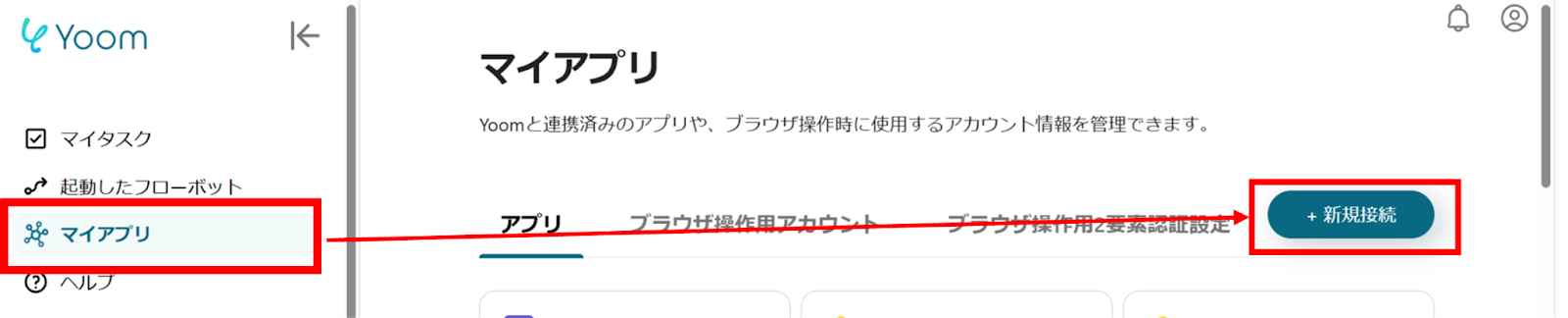
(2)マイアプリの新規接続一覧の中から、Microsoft Teamsをクリックします。
※Microsoft365(旧Office365)には、家庭向けプランと一般法人向けプラン(Microsoft365 Business)があり、一般法人向けプランに加入していない場合には認証に失敗する可能性があります。
(3)Microsoft Teamsのサインイン画面から、お持ちのアカウントを入力してログインを行ってください。
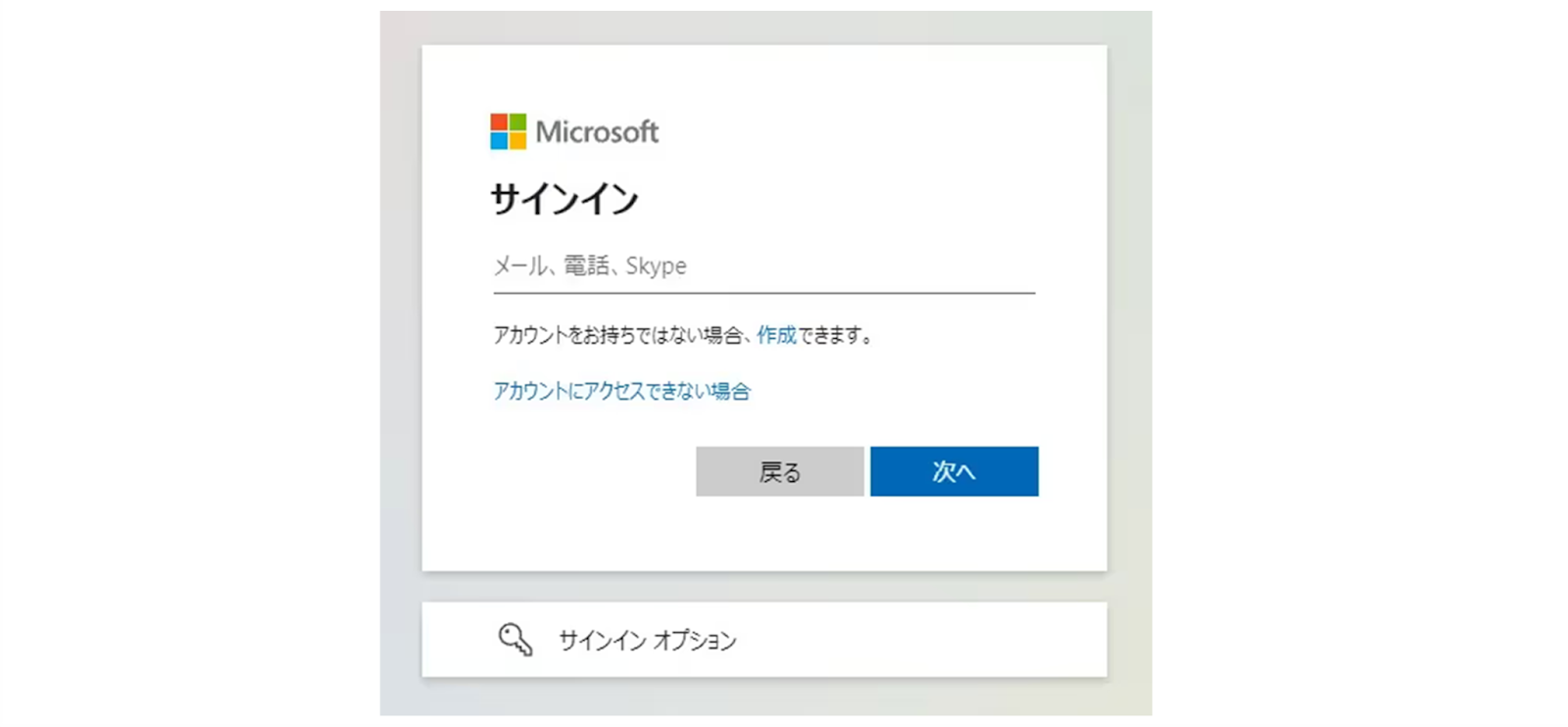
(4)次はChatworkをマイアプリに登録します。同様にYoomの新規接続一覧の中からChatworkをクリックします。
(5)お持ちのアカウントでログインをします。
(6)以下のような画像がでるので、「許可」をクリックします。
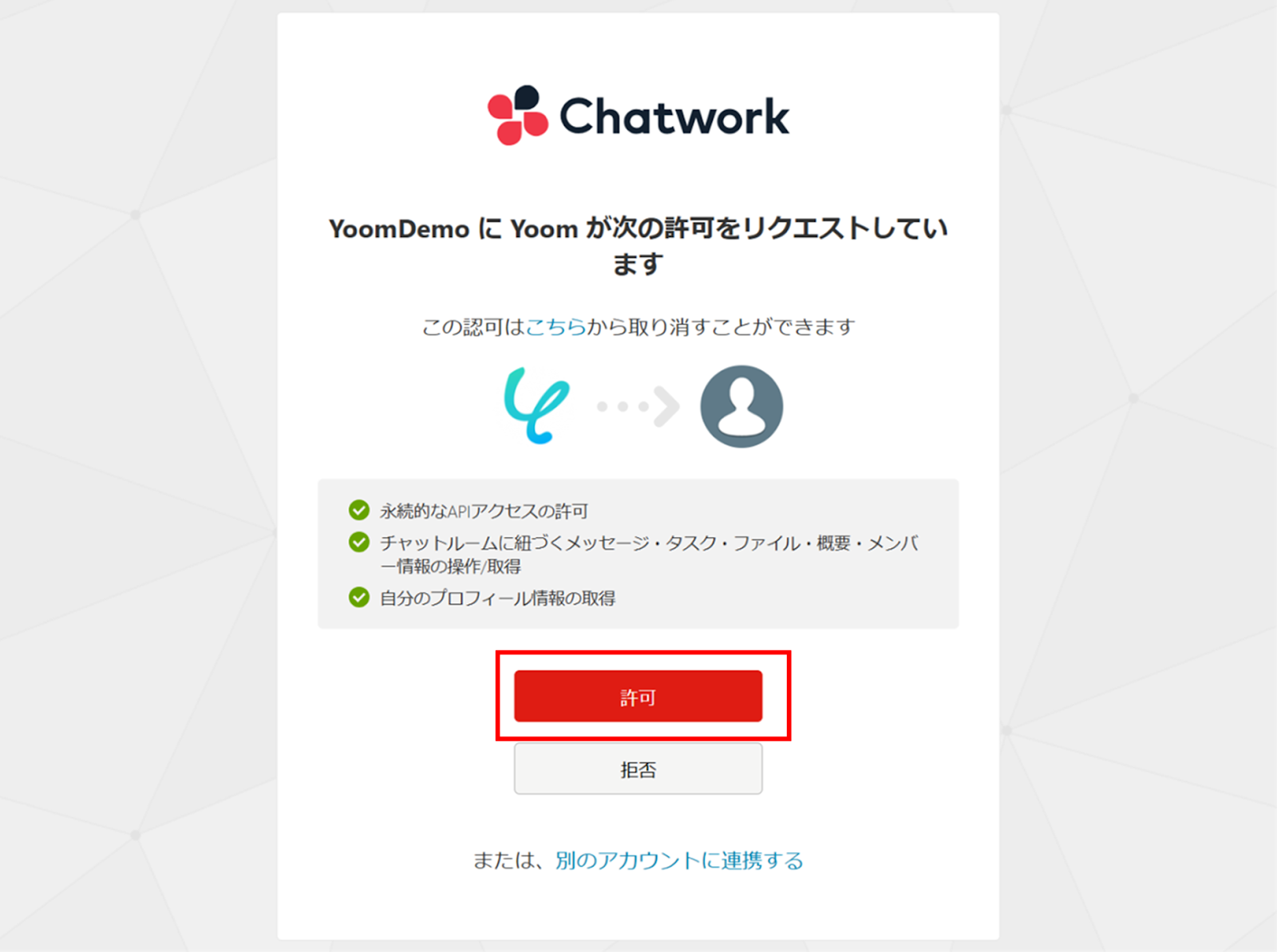
連携が完了するとYoomのマイアプリにMicrosoft TeamsとChatworkが登録されます。
これでマイアプリ登録が完了しました。
次は、テンプレートを使用してトリガーの設定をしましょう!
(1)先程ご紹介した、テンプレートを使用していきます。下のバナーの「試してみる」をクリックするとコピーできます。
アプリトリガーの「チャネルにメッセージが送信されたら」をクリックします。
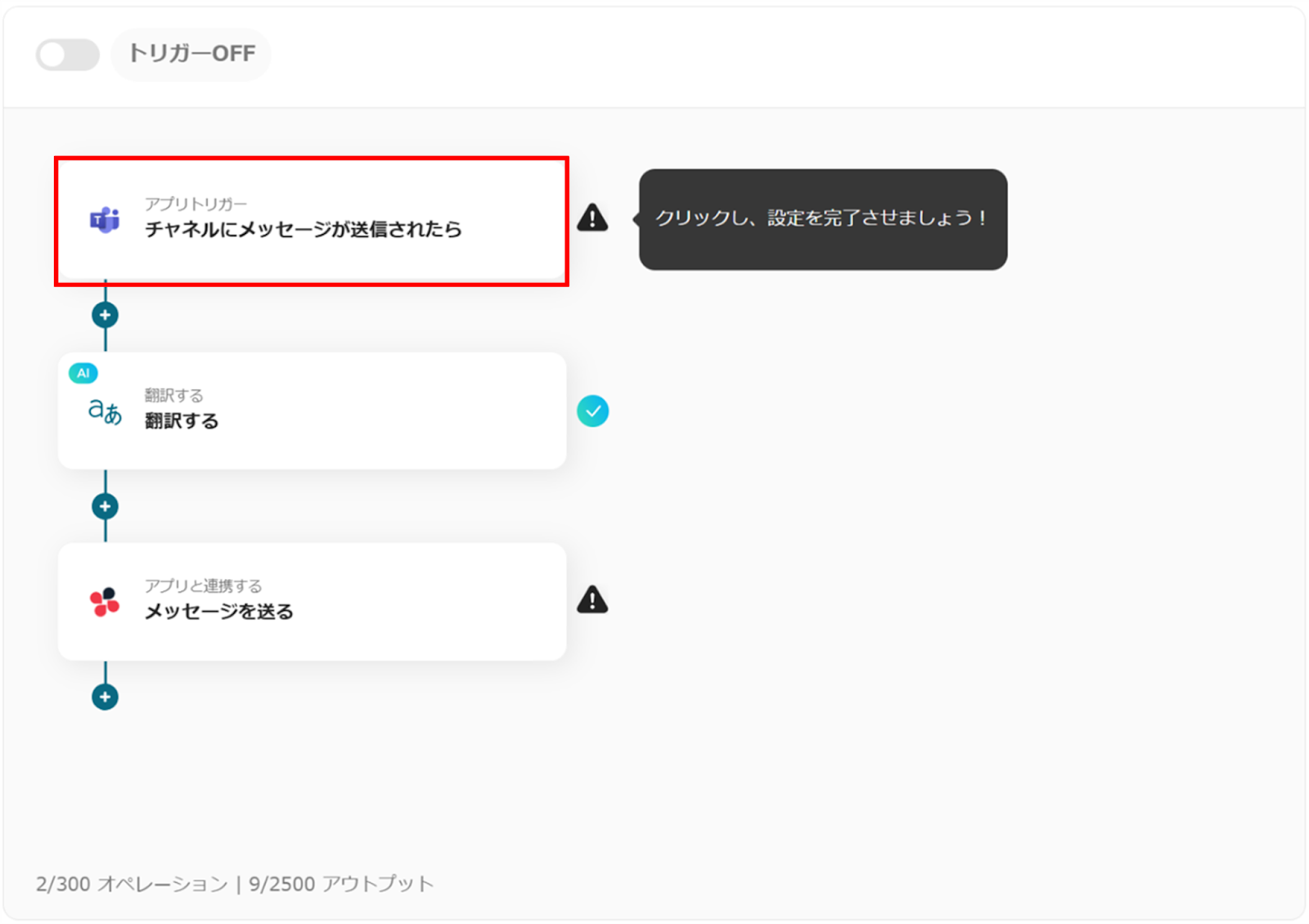
(2)Microsoft Teamsの「連携アカウントとアクションを選択」画面から、Microsoft Teamsと連携するアカウント情報に誤りがないかを確認し、トリガーアクションは「チャネルにメッセージが送信されたら」のままで「次へ」をクリックします。
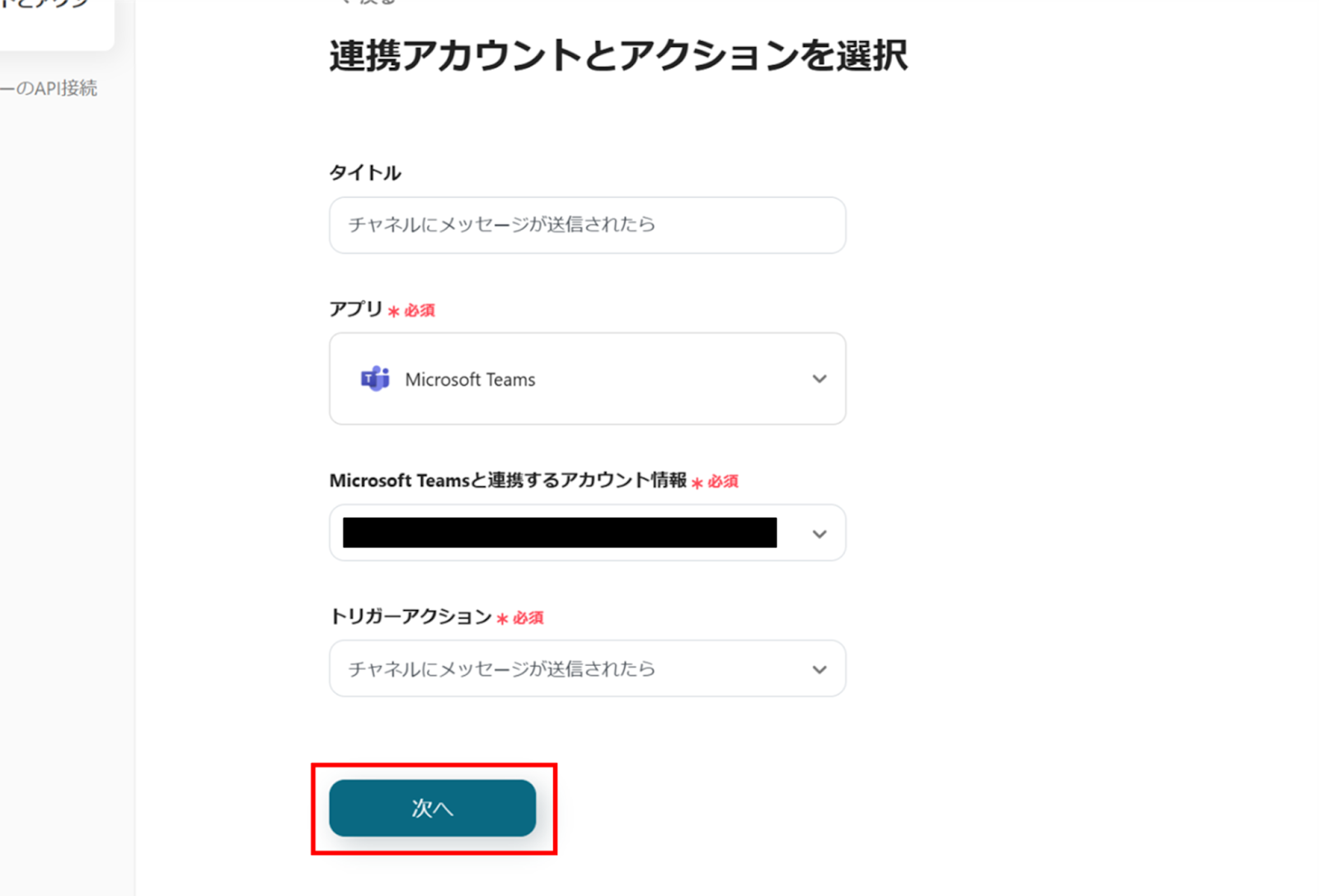
(3)「アプリトリガーのAPI接続設定」画面から、トリガーの起動間隔を選択します。
トリガーの起動間隔はプルダウンより5分、10分、15分、30分、60分の間隔から選択してください。
※トリガーの起動間隔はプランによって最短の起動間隔が異なりますので、ご注意ください。
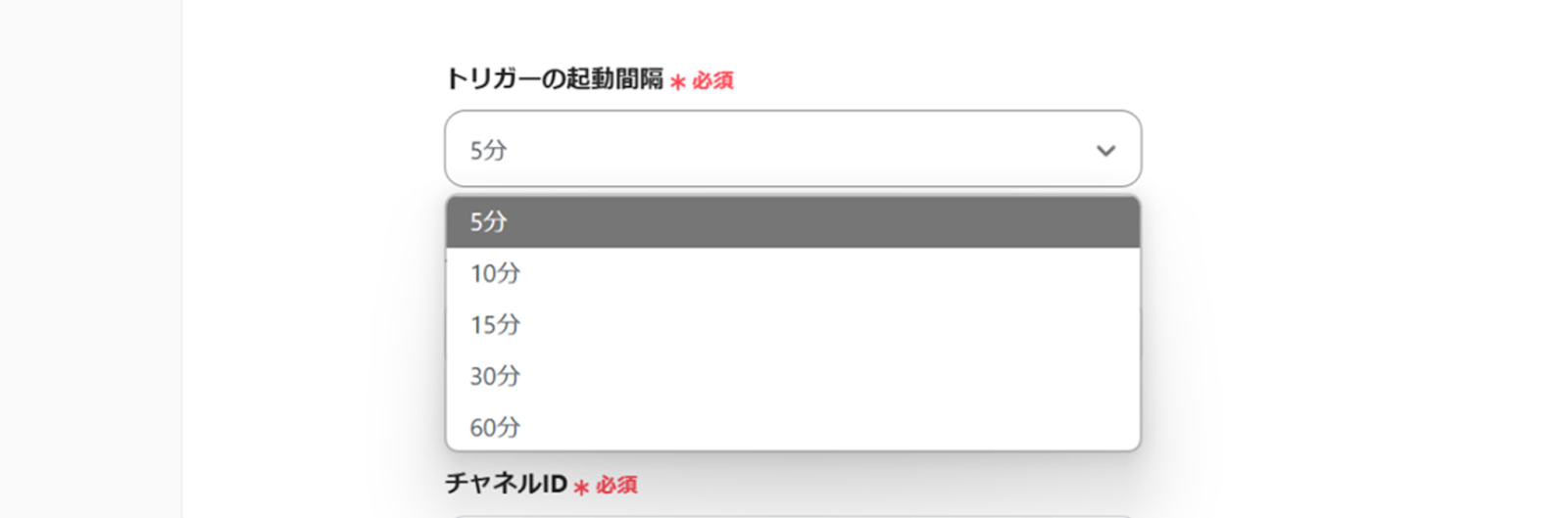
下へ進み、チームID、チャネルIDを候補から選択します。
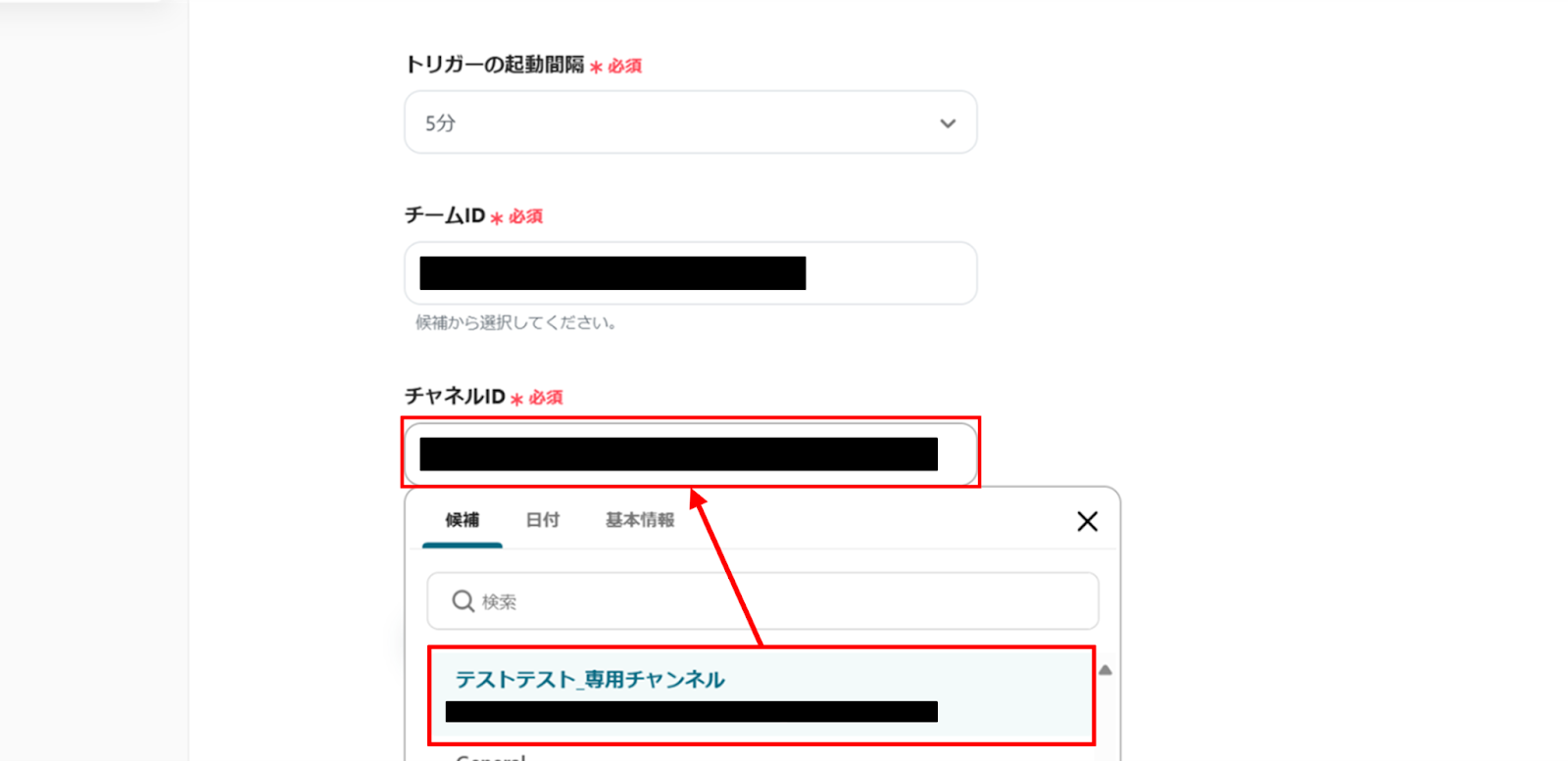
入力が完了したら、下部にある「テスト」をクリックし、エラーが発生しなければ、「保存する」をクリックします。
(1)次にYoomのAI機能を使用して翻訳します。
「翻訳する」をクリックします。
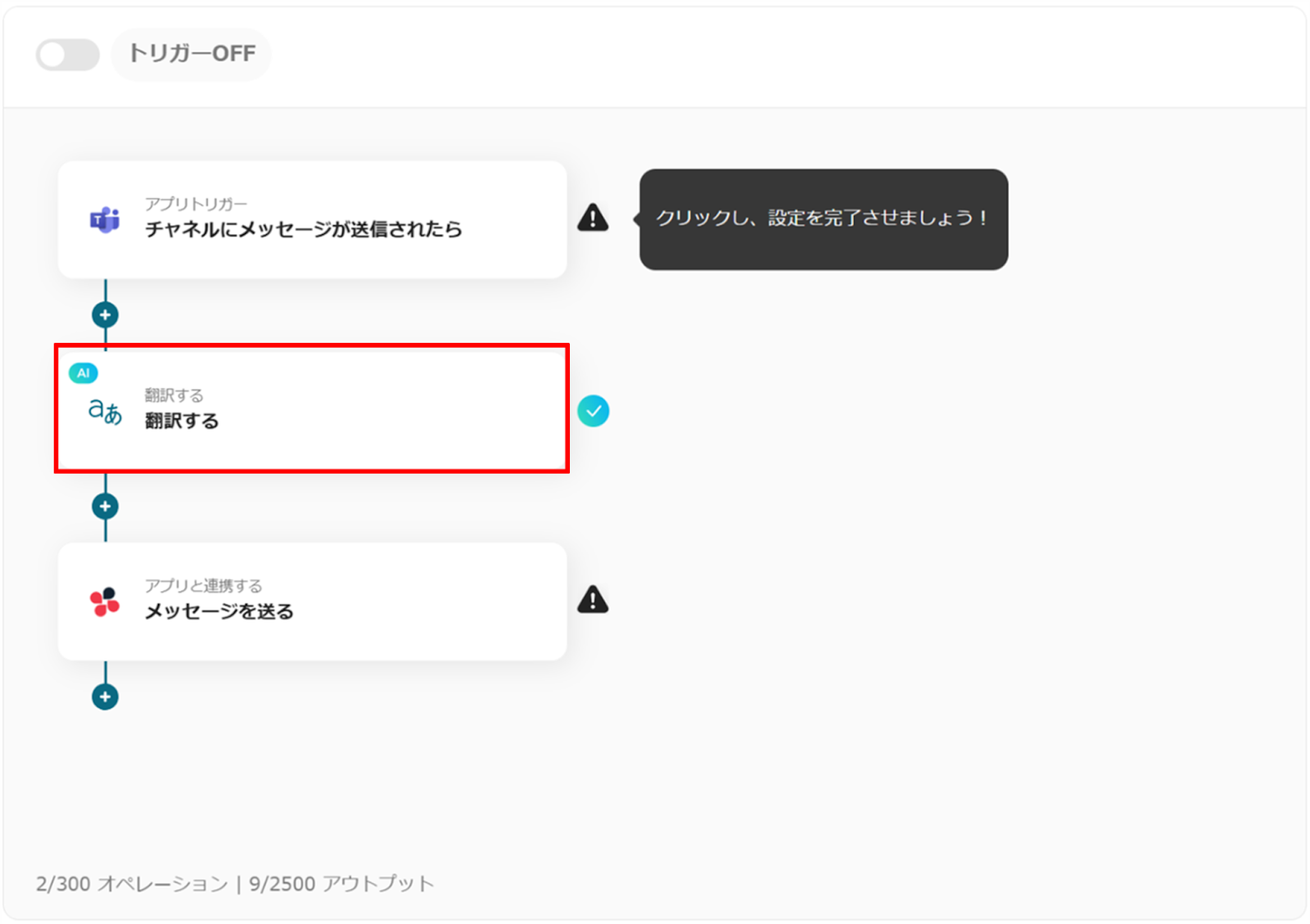
(2)「アクションを選択」画面から、タイトルは「翻訳する」のままにします。
アクションの項目で、翻訳できる文字の量とGPT3.5とGPT-4oのいずれかを選択できます。
設定が完了したら、下部にある「次へ」をクリックしてください。
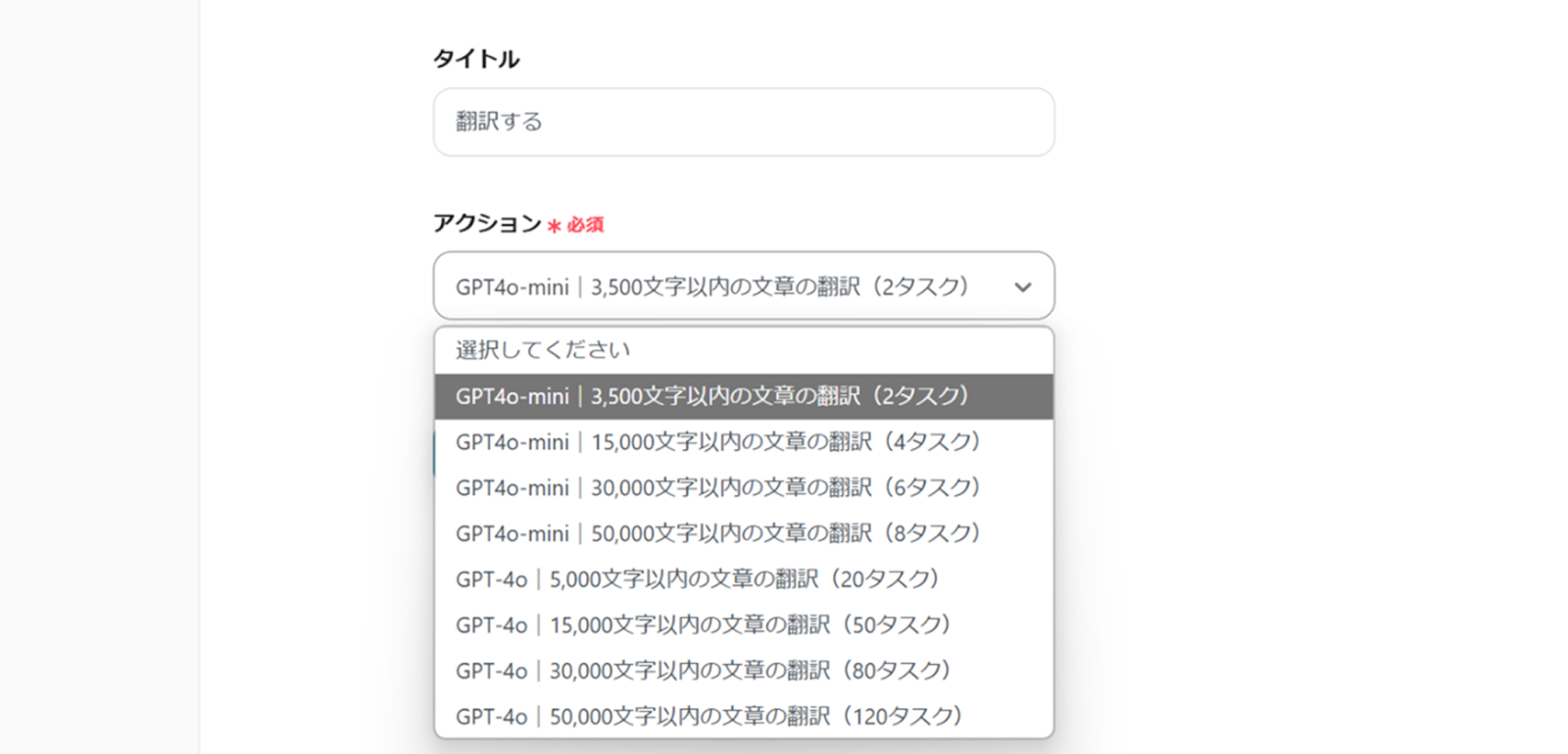
(3)「詳細を設定」画面から、翻訳対象のテキストをアウトプットから選択します。
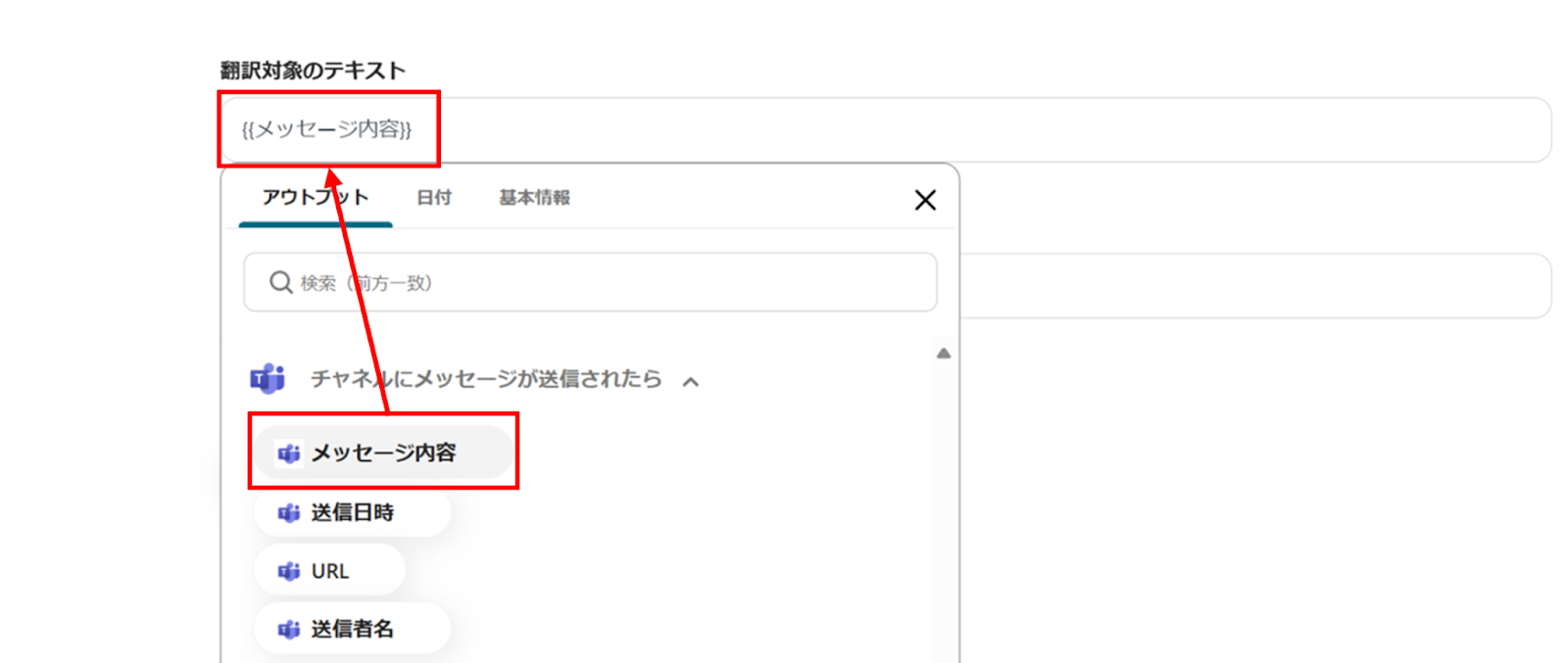
下へ進み、翻訳したい言語を翻訳先言語に直接入力します。
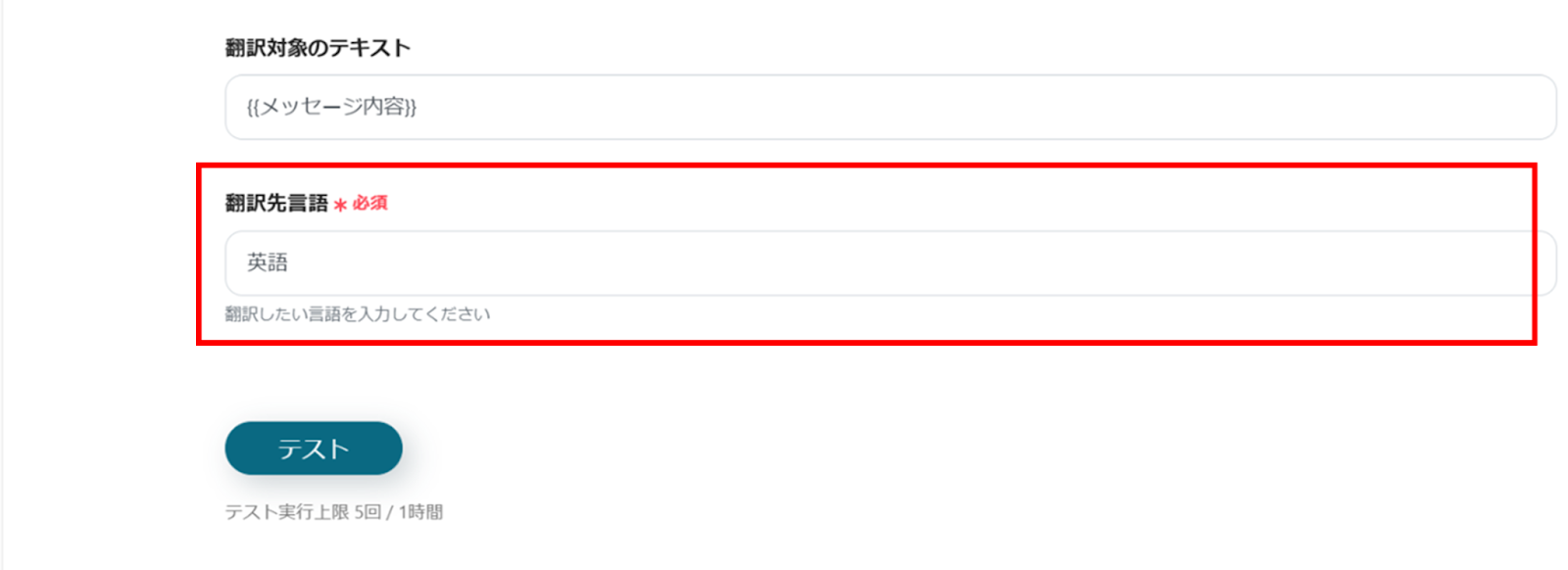
入力が完了したら、「テスト」をクリックし、エラーが発生しなければ、下部にある「保存する」をクリックします。
(1)次にChatworkと連携して、メッセージを送信します。
「メッセージを送る」をクリックします。
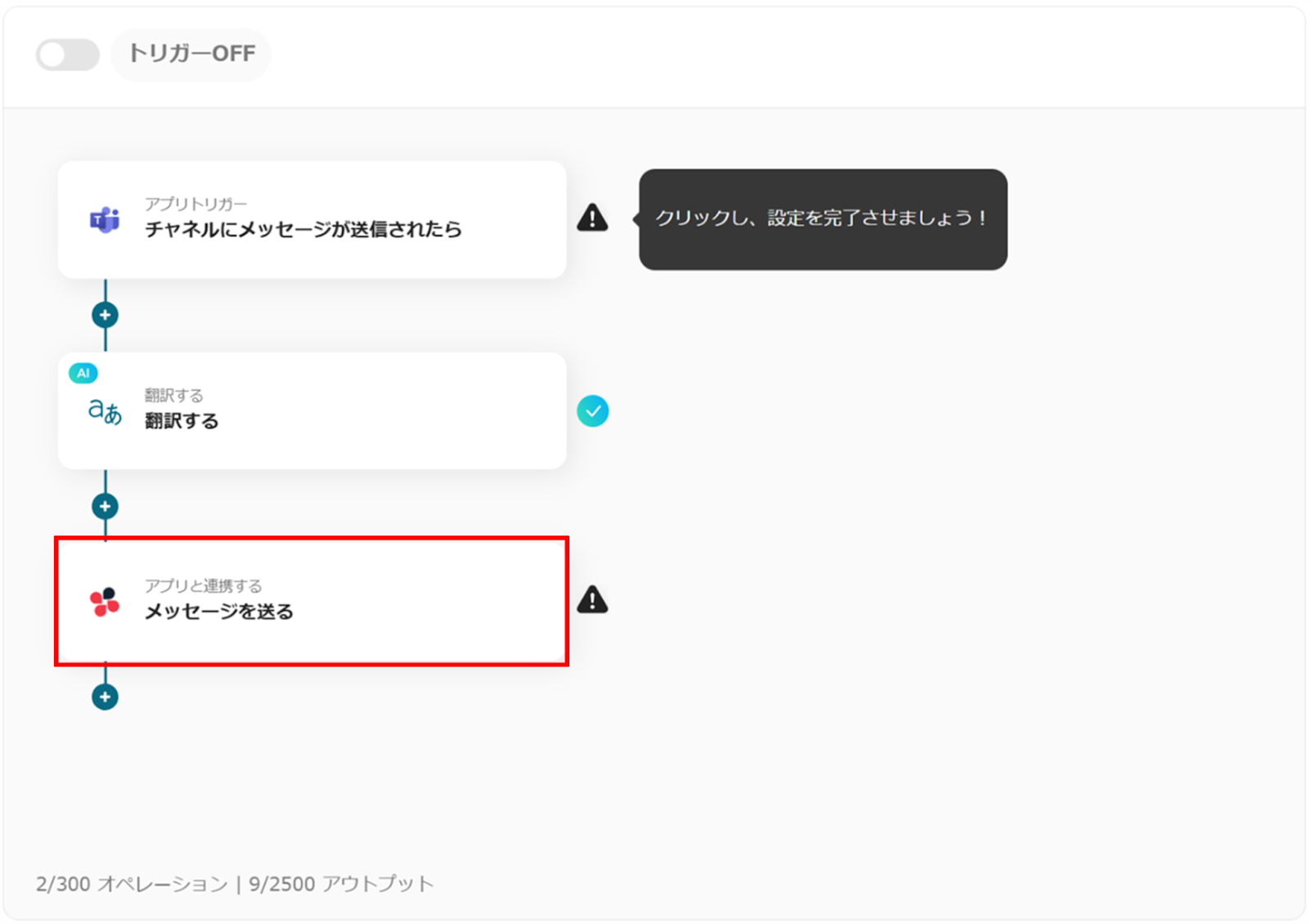
(2)Chatworkの「連携アカウントとアクションを選択」画面から、Chatworkと連携するアカウント情報に誤りがないかを確認し、アクションは「メッセージを送る」のままで「次へ」をクリックします。
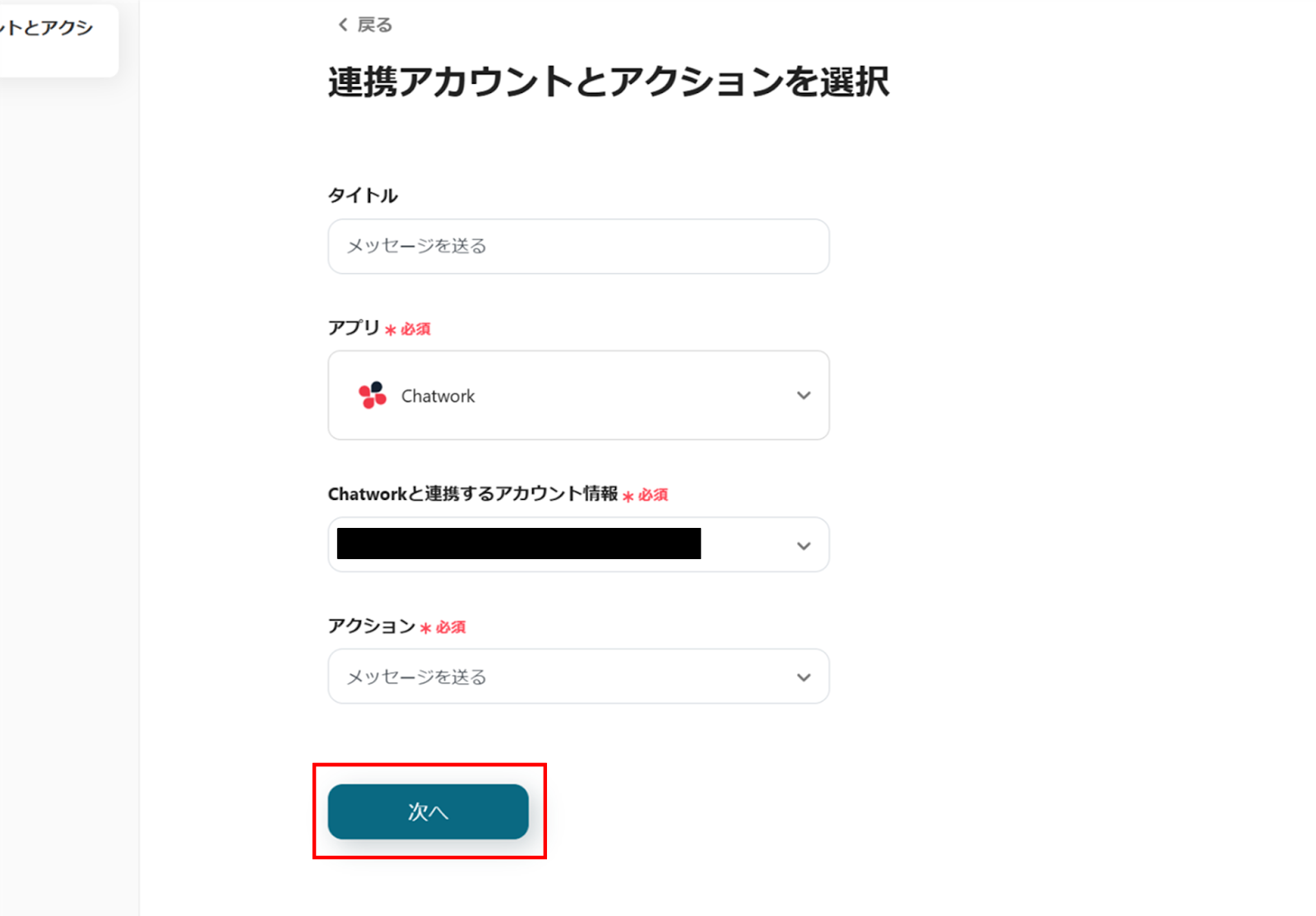
(3)「API接続設定」画面から、ルームIDを候補から選択します。
メッセージ内容に入力した内容がChatworkに投稿されます。
文中にアウトプットを使用することで、Microsoft Teamsや翻訳結果の情報を引用できます。
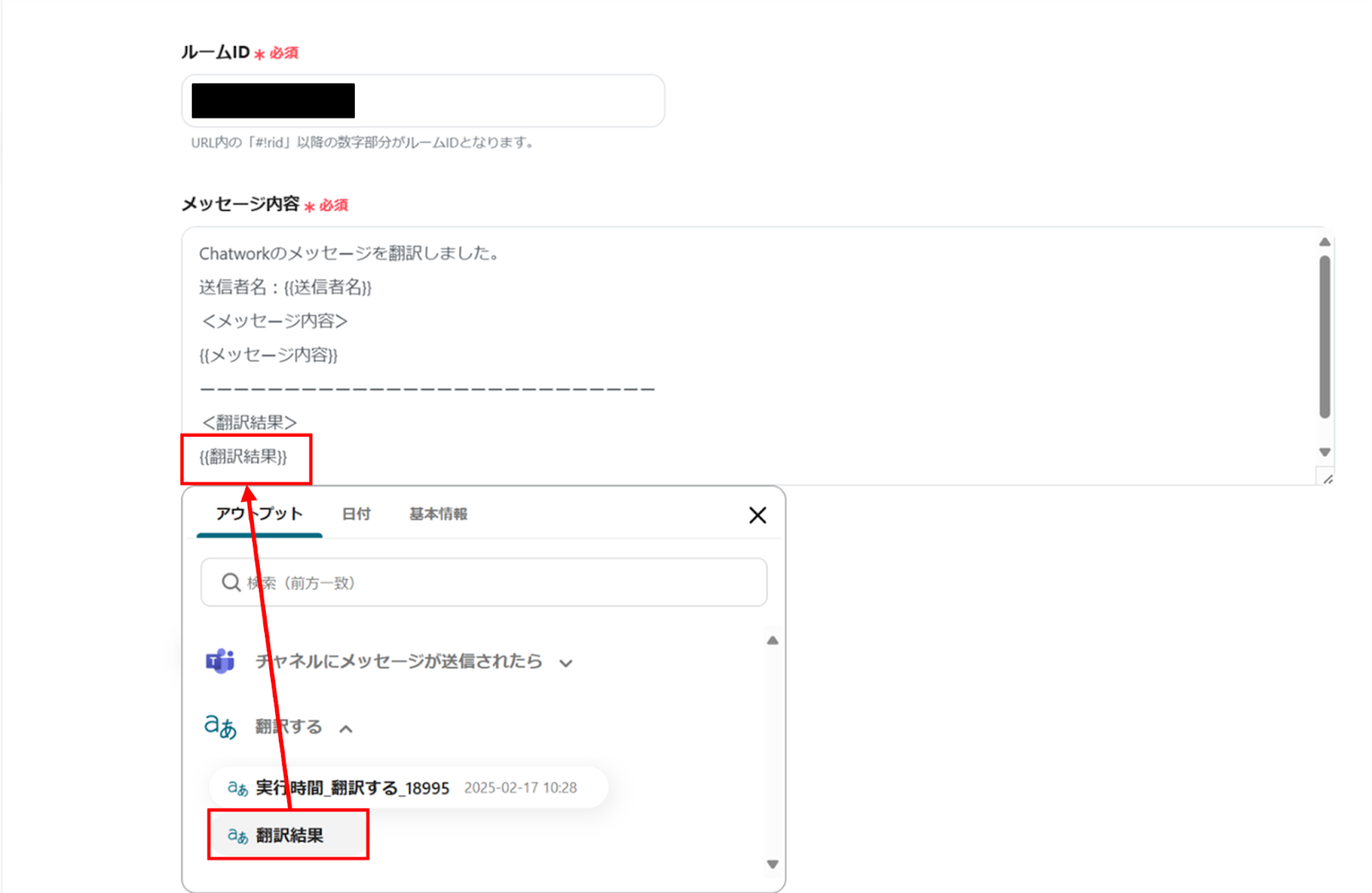
入力が完了したら、「テスト」をクリックし、エラーが発生しなければ、下部にある「保存する」をクリックします。
(4)最後に、「トリガーをON」をクリックします。
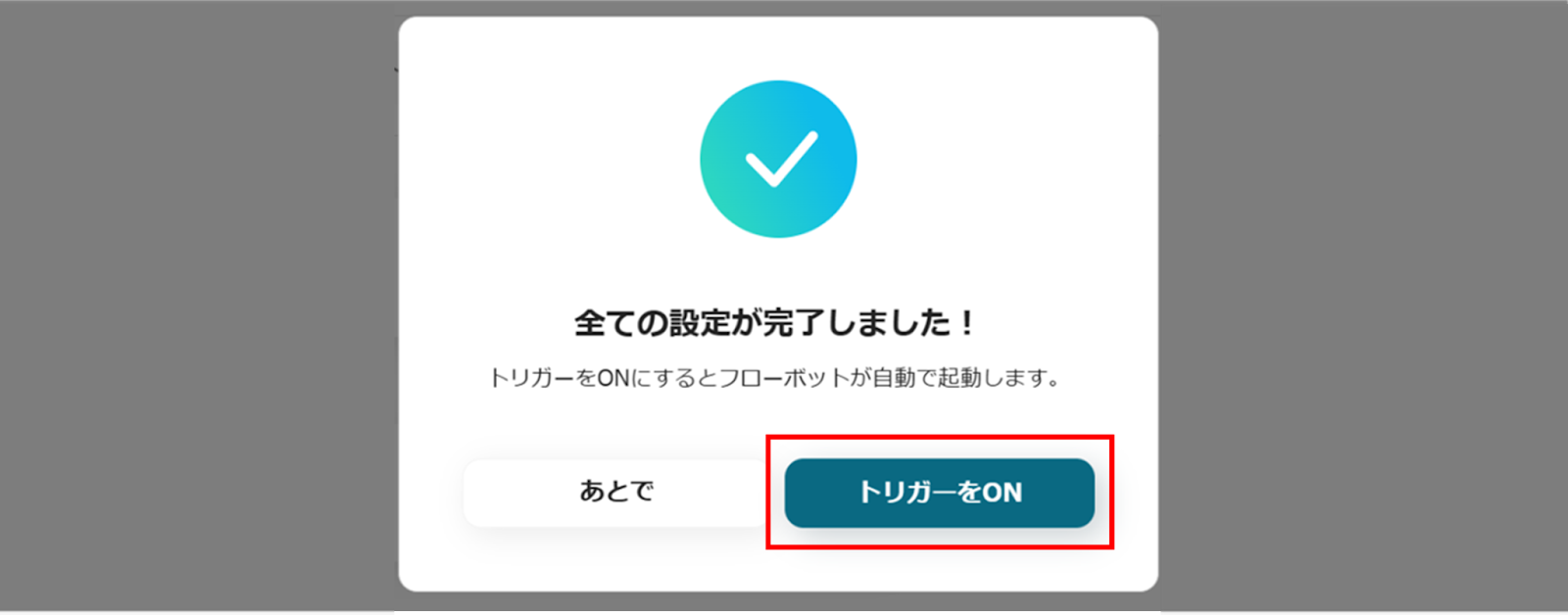
これで、「Microsoft Teamsで投稿されたメッセージを翻訳して、翻訳版をChatworkに投稿する」フローボットの完成です。
Yoomでは他にもMicrosoft TeamsやChatworkを使った自動化の例がありますので、いくつかご紹介します。
1.Chatworkで新しいメッセージが投稿されたらMicrosoft Teamsに通知する
Chatworkに新しいメッセージが投稿されると、その情報を自動でMicrosoft Teamsに通知できます。これにより、他部署間でメッセージツールが異なっていたとしても、スムーズに情報共有できるでしょう。
2.Chatworkで投稿されたメッセージを翻訳して、翻訳版をMicrosoft Teamsに投稿する
このフローを導入することで、Chatworkに投稿されたメッセージを自動で翻訳し、Microsoft Teamsに翻訳版を投稿できます。これにより、手動で翻訳する労力と時間を削減でき、必要な情報を素早く関係者に共有できるでしょう。
3.Microsoft Teamsのチャネルにメッセージが送信されたらChatworkに通知
Microsoft Teamsの特定のチャネルにメッセージが送信された際に、自動でメッセージ内容をChatworkに通知できます。これにより、Chatworkに情報を一元化することができます。このフローはChatworkに情報を管理したい方におすすめです。
さらに、Microsoft TeamsやChatworkを使ったテンプレートを確認したい方は、以下のサイトをご覧ください。
Microsoft Teamsを使用したフローボットテンプレート一覧
手動で翻訳する場合、翻訳者のスキルや使用するツールによって表現が変わることはありませんか?
同じ内容でも異なる訳語が使われることがあり、情報の統一性が失われる可能性があります。
自動翻訳を導入すれば、一貫性のある翻訳が提供され、誤解や認識のズレを防ぐことが期待できます。
例えば、「meeting」という単語がある場面では「会議」と訳され、別の場面では「打ち合わせ」と訳されることがありますが、自動翻訳を使えば統一した訳語を使用するように設定できます。
これにより、特に企業のルールや専門用語が重要な場面での正確な情報伝達が可能になるでしょう。
Microsoft Teamsは多言語対応が可能ですが、すべてのユーザーが英語や外国語を流暢に理解するのは難しいですよね?
一方、Chatworkは日本国内での利用が多く、日本語を主としたコミュニケーションが求められる場面が多いと思われます。
この二つのツールを連携して、Microsoft Teamsのメッセージを自動翻訳してChatworkに投稿することで、日本語を理解するメンバーにもすぐに情報を伝えられるでしょう。
例えば、海外拠点のスタッフがフランス語で発信したメッセージが、自動的に日本語に翻訳され、Chatworkで日本のメンバーに共有されることで、スムーズなコミュニケーションが可能になります。
手動での翻訳作業では、タイピングミスやコピー&ペーストの誤り、翻訳ミスなどが発生する可能性があります。
特に、多忙な業務の中で急いで翻訳・転送を行うと、誤訳や情報の欠落が発生しやすくなります。
自動翻訳と連携機能を導入することで、これらのヒューマンエラーを削減し、正確な情報共有が可能になるでしょう。
例えば、技術的な仕様や法的な契約内容など、ミスが許されない重要な情報でも、システムによる統一された翻訳を利用することで、正確に伝えることが期待できます。
結果的に、誤解やトラブルを防げるでしょう。
Microsoft Teamsのメッセージを自動翻訳し、Chatworkに投稿する仕組みを導入することで、業務効率の向上、翻訳の一貫性確保、タイムリーな情報共有、ヒューマンエラーの削減、多言語対応の強化といったメリットが得られそうですね!
特に、海外チームとのやり取りが多い企業や、多国籍メンバーが参加するプロジェクトでは、スピーディーで正確なコミュニケーションが可能になり、業務の円滑化につながるでしょう。
手作業の負担を減らし、チーム全体の生産性を高めるためにも、ぜひこの連携を活用してみてください。
